盘点五大值得关注的开源图形处理软件
开放源码社区一直因为缺少以用户为中心的应用软件而饱受诟病。从一个每天都使用开源桌面和服务环境的用户角度来看,我也支持很多开源应用不如商业解决方案华丽的抱怨,但讽刺的是,同时也存在一些优秀的开源图形应用软件。无论你需要创建一个简单的横幅广告还是像书本封面这样非常复杂的作品,一系列让人印象深刻的开源设计解决方案足以和昂贵的同类商业软件匹敌。
我们这里就将介绍五种开源的图形处理应用软件,它们能够满足一系列广泛的需求,并且可以在Linux、Windows或Mac的内核上应用。
开源图形处理软件一:GIMP
在这篇文章中讨论的五个应软件中,GIMP(GNU的图像处理程序)凭借其一系列耀眼的能和Photoshop 匹敌的功能成为迄今为止最有名的开源应用。自1995年以来经过不断地积极完善,GIMP几乎支持图像处理所需的所有功能,包括高级色彩调整、路径操作、管道和图层以及一系列的编辑工具。可扩展性一直是其主要卖点。GIMP有近700个插件可供下载,每一个插件都以独特的方式扩展了GIMP的功能。
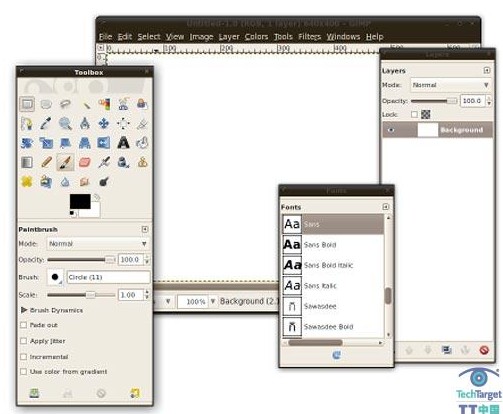
图1:GIMP支持图层、字体编辑、过滤器、插件等功能
GIMP另一个吸引人的特色是用户群活跃。市面上已经出版了十几种关于GIMP的图书,也出现了几个拥有数千用户量的社区网站(如Gimpology和Gimptalk论坛)。
但对许多用户来说,GIMP有一个很大的缺陷。它没有使用常见的多文档界面,而使用了很不方便的单文档界面,于是用户需要不断寻找隐藏的任务面板。在GIMP的UI设计师Peter Sikking的博客里详细介绍了支持“单窗口模式”的2.8版本即将发行。对于那些不愿意等待官方2.8版本的用户来说,有一个按照Photoshop的菜单结构和布局修改过的GIMP版本,使Photoshop的用户可以更容易转换过来。
开源图形处理软件二:Inkscape
当GIMP在图像处理领域表现优异时,Inkscape在矢量图形处理领域俨然已成为事实上的标准开源解决方案。Inkscape首次发布是在2003年,实际上其起源可以追溯到1999年作为Sodipodi项目的一个组件。该软件重点强调的特色是可缩放矢量图形(SVG)格式,并可以支持超过50种语言。如果你在寻找Adobe公司昂贵的Illustrator之外的选择,那么Inkscape值得你关注。
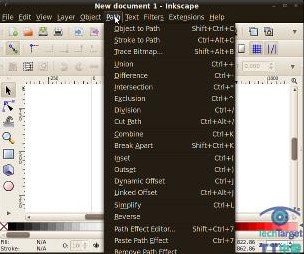
图2:Inkscape提供了强大的路径控制功能
开源图形处理软件三:用Dia绘制技术图表
无论你正在设计一个数据库、网络或者软件,有时一个恰当的参考图胜过千言万语。在这种情形下,在技术图表中准确地描述需求是后续执行成功的基础。尽管微软功能强大的绘图产品Visio一直是市场的领导者,但一个叫做Dia的开源软件完全能够替代它完成各种任务。
Dia绑定了40种图形包可以创建丰富的技术图表,包括网络图、流程图、电路图、水利图,也可以下载附加的图形库。Dia可以适用于所有的主流平台。
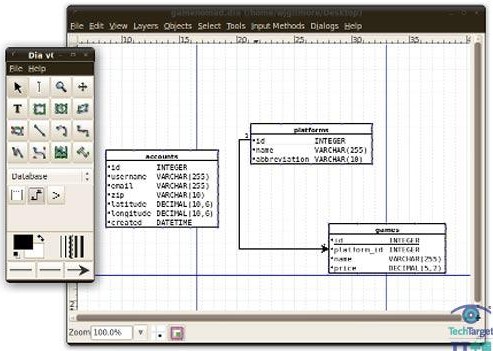
图片3:使用Dia创建一个数据库图表
图表可以导出为多种格式,如PDG、PDF、PS和DXF格式。甚至可以用Dia创建自定义形状,以适应未来项目的具体需要。
开源图形处理软件四:使用Pencil创建wireframe
虽然直接用代码写一个新网站很有诱惑力,但大多数经验丰富的人都会建议创建wireframe,因为长期来看确实可以节约大量时间。虽然现有的几大图形应用程序使很多人都喜欢上用拖动的方式来创建wireframe,然而开源解决方案一直缺乏。直到2009年一个叫做Pencil的奇妙工具出现。最初它只是作为Firefox的一个插件,但现在Pencil已经是Linux和Windows下的独立应用程序。(OS X用户可以通过Firefox插件的方式使用Pencil)。
虽然Pencil出现的时间不长,但凭借它丰富的图形集(包括Web、form、GTK、Windows XP和整理的UI工具集),可以完成最成熟的wireframing解决方案。有大量的图形集可以从其下载页面获得,以及一系列的“手绘”工具集提供给那些喜欢追逐潮流的人。
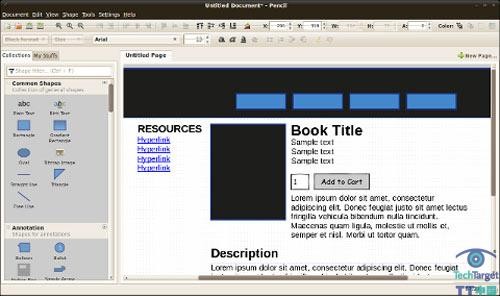
图4:使用Pencil进行Wireframing操作
以不同的屏幕标准提供多种网页模板,包括800 ×600、1024× 768和1280× 800.此外为960网格系统的用户提供一个960像素的版本。可以支持以不同的格式输出Wireframe,包括PNG格式、PDF格式甚至HTML格式来方便在网上共享。
开源图形处理软件五:用Shutter来实现截屏
我的编程书籍包含数百张截图,每一张都经过精心编辑,以求达到最佳的效果。正因为如此,我已经成为一个截屏应用程序迷,并发现Shutter 是最好的解决方案。
Shutter可以从各种角度截图,包括全屏、当前活动窗口或用户定义的选择。也可用一个计时器来捕捉鼠标轨迹,比如打开一个菜单。如图5所示,它甚至可以捕捉一个应用程序菜单列表。
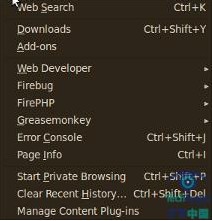
图5:使用Shutter隔离一个菜单的截图
在Shutter上有一个节省时间的功能,即能够指定一个默认的保存目录。Shutter会自动保存截图到指定的目录,并为图片按照其被截取的顺序分配一个名称(如figure_001.png,figure_002.png)。当你想连续迅速地截取多个图片时,这是非常有用的功能,省去了你摆弄存储位置和文件名的时间。
可惜的是,从Shutter 的常见问题网页上看不到其推出Windows或者OS X版本的计划,这主要是因为目前只有Linux/Unix平台才能提供Shutter需要的几个库。
本文来源:http://www.searchsv.com.cn/showcontent_48334.htm
作者:Jason Gilmore 译者:Dan
来源:enet硅谷动力 作者:
免责声明:本文仅代表作者个人观点,与世界朋友网无关。其原创性以及文中陈述文字和内容未经本站证实,对本文以及其中全部或者部分内容、文字的真实性、完整性、及时性本站不作任何保证或承诺,请读者仅作参考,并请自行核实相关内容。
[责任编辑:世界朋友]

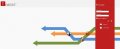



 谷歌街景地图将登陆Wii U
谷歌街景地图将登陆Wii U 二次元拯救世界!盘点那些卖萌的软件们
二次元拯救世界!盘点那些卖萌的软件们 最受欢迎的10款安卓应用
最受欢迎的10款安卓应用 七天语录:诺基亚最主要对手是Android手机
七天语录:诺基亚最主要对手是Android手机